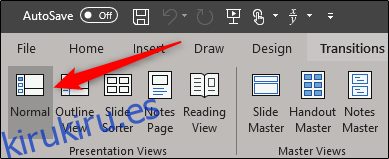Cuando abre Microsoft PowerPoint, las miniaturas de las diapositivas aparecen en el panel de la izquierda de forma predeterminada. PowerPoint le permite ocultar, mostrar o incluso cambiar el tamaño de esas miniaturas. Así es cómo.
Manipulación de miniaturas de diapositivas
Todo el mundo tiene un estilo de trabajo diferente. Es posible que algunos prefieran mantener las miniaturas de las diapositivas para crear un esquema o navegar fácilmente entre las diapositivas al realizar modificaciones. Sin embargo, algunos pueden encontrarlos distraídos o intrusivos y, como tales, les gustaría ocultar o disminuir su tamaño. Ambos son relativamente fáciles de lograr.
Continúe y abra PowerPoint. De forma predeterminada, debería estar en el modo de vista «Normal» de PowerPoint. Si no es así, diríjase a la pestaña «Ver» y haga clic en el botón «Normal».
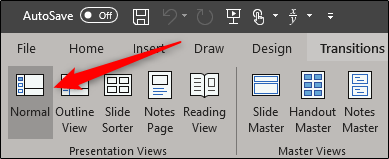
Una vez en la vista Normal, las miniaturas de las diapositivas aparecerán en el lado izquierdo de la ventana.
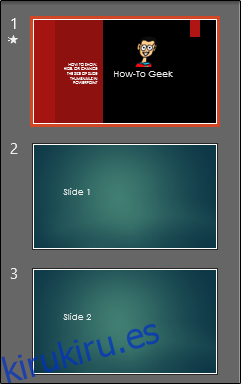
Para disminuir el tamaño de las miniaturas, haga clic y arrastre la barra divisora hacia la izquierda.
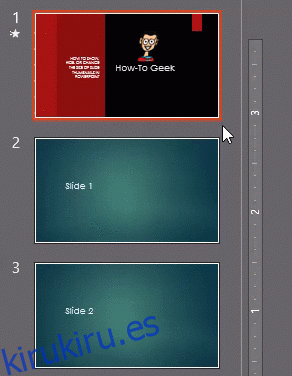
Cuanto más a la izquierda arrastre la barra divisora, más pequeñas serán las miniaturas. Para ocultar completamente las miniaturas, arrastre la barra hacia la izquierda hasta que desaparezcan.
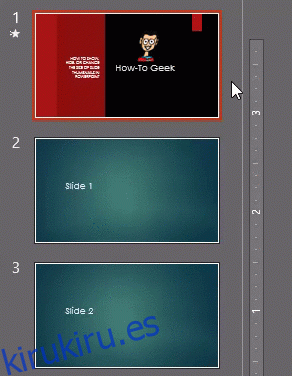
Si ha ocultado las miniaturas pero necesita volver a mostrarlas, haga clic en la flecha sobre «Miniaturas» en el lado izquierdo.
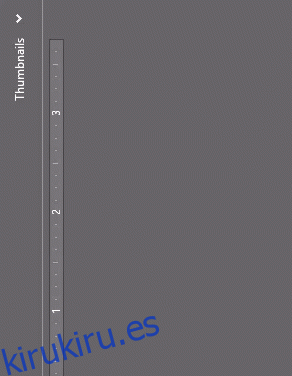
Para aumentar el tamaño de las miniaturas de las diapositivas, haga clic y arrastre la barra divisora hacia la derecha.
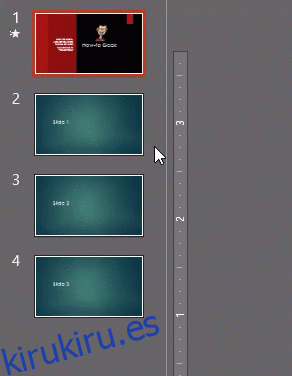
Otra forma rápida de cambiar el tamaño de las miniaturas es colocar el cursor sobre el panel de vista previa de miniaturas y luego usar la rueda de desplazamiento del mouse mientras mantiene presionada la tecla Ctrl. Sin embargo, no puede ocultar completamente las miniaturas con este método.
Cambiar la vista predeterminada de PowerPoint
Si oculta con frecuencia las miniaturas de las diapositivas cuando trabaja en PowerPoint, considere cambiar la vista predeterminada en la que se abre PowerPoint.
Para hacer esto, diríjase a la pestaña «Archivo» y luego seleccione «Opciones» en la parte inferior del panel de la izquierda.
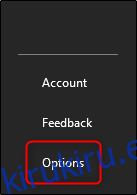
Aparecerá la ventana «Opciones de PowerPoint». Seleccione «Avanzado».
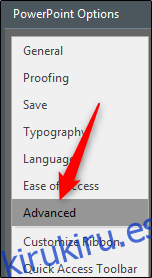
Desplácese hacia abajo hasta la sección «Mostrar» y luego seleccione la flecha junto a «Abrir todos los documentos usando esta vista» para mostrar las opciones del menú.
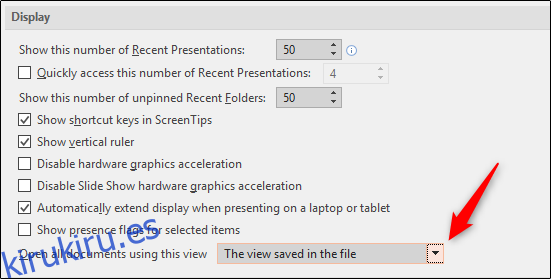
En el menú, seleccione el estilo de vista que le gustaría usar de forma predeterminada. Hay muchas opciones diferentes para elegir, varias de las cuales no incluyen miniaturas de diapositivas.
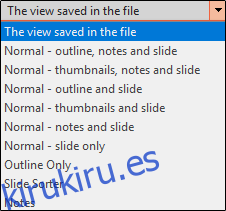
Finalmente, haga clic en «Aceptar» para confirmar el cambio. PowerPoint se abrirá en el estilo de vista seleccionado la próxima vez que lo use.